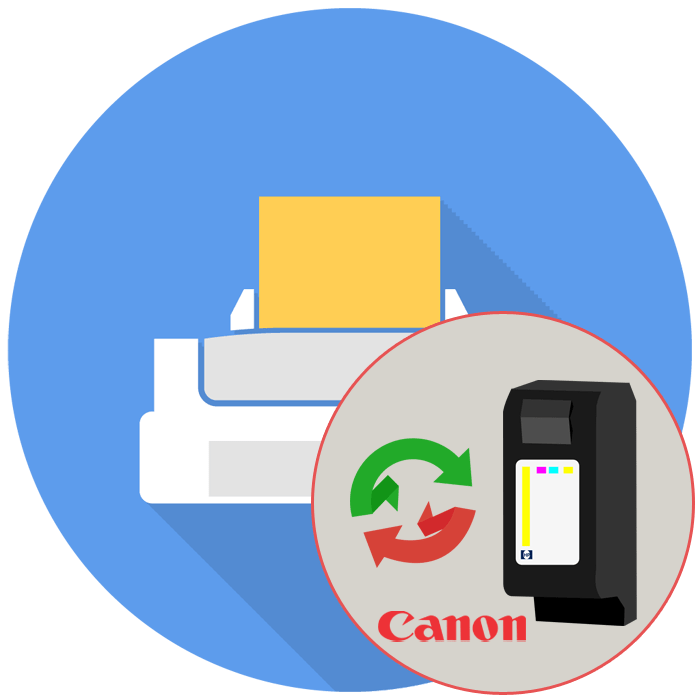
Canon является одной из самых известных компаний по производству принтеров. Среди всех моделей насчитывается несколько серий и модификаций, поэтому любой пользователь найдет идеальный вариант под свои нужды. Каждый обладатель подобного устройства сталкивается с необходимостью замены картриджа, которая связана с окончанием чернил либо поломкой. Сегодня мы бы хотели пошагово расписать эту процедуру, рассказав обо всех тонкостях и нюансах.
Меняем картриджи в принтерах компании Canon
У Canon в списке продукции имеется два типа принтеров — струйные и лазерные. Как известно, они отличаются не только по своей реализации нанесения краски и процедуре печати, но и по виду используемых картриджей и чернил. Например, лазерное оборудование поддерживает распечатку только черным цветом, а сами чернила порошковые. В то же время струйные устройства печатают разными цветами и внутри содержат несколько картриджей с жидкой краской. Однако процедура замены практически идентичная, об этом и пойдет речь далее.
Шаг 1: Извлечение старого картриджа
В первую очередь нужно достать из аппарата использованный или сломанный картридж. Делается это достаточно просто — нужно только поднять верхнюю крышку, вытащить чернильную емкость или потянуть за ручку для извлечения картриджа-тонера. Детальные руководства по этой теме на примере лазерных и струйных устройств вы найдете в отдельном нашем материале по следующей ссылке.
После извлечения старой детали рекомендуется прочистить принтер, чтобы произвести профилактику загрязнений и появления различных аппаратных проблем. Для выполнения этого действия следуйте инструкции, с которой вы можете ознакомиться далее.
Шаг 2: Подготовка нового картриджа
Распаковывать новые картриджи рекомендуется непосредственно перед самой установкой внутрь устройства, ведь следует избегать длительного контакта с влажным воздухом или ярким светом. В случае с емкостями для струйного принтера нельзя прикасаться к нижней части детали, а перед монтированием необходимо избавиться от защитной ленты, потянув за специальный хвостик.
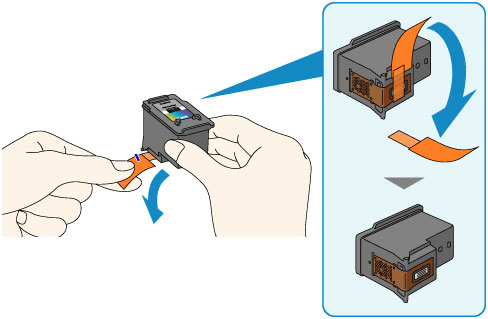
Что касается лазерных устройств, то здесь надо соблюдать немного другие правила, ведь деталь достаточно хрупкая и чувствительная. Мы выделили несколько основных пунктов:
- Не прикасайтесь к зеленой или голубой части картриджа, фотобарабану, лицевой стороны и любым другим участкам. Держитесь только за предусмотренную рукоятку, чтобы избежать прикосновений к указанным областям.
- Держите зеленую поверхность и фотобарабан подальше от источников света, а для защиты используйте сухую чистую ткань или лист бумаги.
- Не переворачивайте картридж с тонером задней стороной вниз.
При распаковке коробки с картриджем не используйте острые предметы, чтобы не повредить саму деталь. Вынимать устройство из пленки или картонной коробки следует только по указанной инструкции.

После извлечения картридж-тонер рекомендуется несколько раз встряхнуть из стороны в сторону, чтобы избавиться от комков порошка и равномерно распределить его по всей емкости. Делать это желательно над листом бумаги, чтобы не замарать поверхности порошком. При попадании сухих чернил на ткань удалите их сухой тряпкой, ни в коем случае нельзя использовать горячую воду — это приведет к закреплению краски.
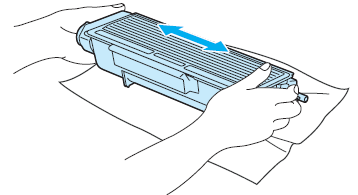
Шаг 3: Установка нового картриджа
Что касается установки новых картриджей, то здесь есть некоторые отличия в струйных и лазерных приборах. Монтированию отдельных емкостей посвящена другая статья на нашем сайте, там также имеется руководство по предварительному подключению СНПЧ. Всю необходимую информацию вы найдете, перейдя по указанным ниже ссылкам.
С лазерными принтерами дела обстоят немного по-другому. Здесь следует придерживаться определенной инструкции, а выглядит она так:
-
После извлечения картриджа откройте верхнюю крышку принтера и найдите соответствующие разъемы для установки детали.

Разложите ручку картриджа, а затем аккуратно вставьте его в разъем, предварительно убедившись в совпадении ключей.
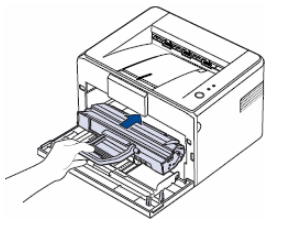
Закройте верхнюю крышку оборудования и подготовьте его для дальнейшей печати.
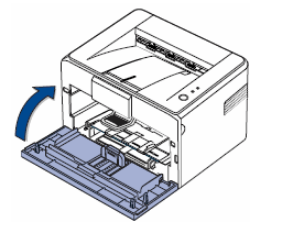
Выше вы были ознакомлены со всеми важными сведениями по замене картриджа в принтерах Canon. От вас требуется лишь внимательность, аккуратность и правильный подход к выбору новых деталей, ведь разные картриджи, особенно для лазерных моделей, совместимы только с определенными принтерами.
 Мы рады, что смогли помочь Вам в решении проблемы.
Мы рады, что смогли помочь Вам в решении проблемы.
Добавьте сайт Lumpics.ru в закладки и мы еще пригодимся вам.
Отблагодарите автора, поделитесь статьей в социальных сетях.
 Опишите, что у вас не получилось. Наши специалисты постараются ответить максимально быстро.
Опишите, что у вас не получилось. Наши специалисты постараются ответить максимально быстро.
Замена картриджа в принтере Canon на разных моделях
Линейка принтеров Canon PIXMA является чрезвычайно популярной среди пользователей фотопринтеров. На моделях PIXMA можно не выходя из дома печатать снимки практически профессионального уровня.

Canon заявляет, что особенностью линейки PIXMA является более экономное расходование чернил по сравнению с другими моделями аналогичных небольших многофункциональных устройств, созданных для домашнего использования. Еще одно большое преимущество этого модельного ряда состоит в простоте процесса замены использованных картриджей на новые.
На самом деле метод установки компактных емкостей с краской на разных моделях «Пиксма» не может быть унифицирован, он отличается от модели к модели. Однако имеется несколько общих моментов, которые необходимо учитывать независимо от того, какой моделью PIXMA вы владеете.
Кое-что о картриджах Canon
Перед покупкой расходных материалов вы должны убедиться, что выбранные вами новые картриджи совместимы с вашей моделью принтера. В этой статье в качестве примеров приведены модели Canon PIXMA MG2540s, MG2240, MG3640, MG3640S и i-SENSYS MF3010. Конкретно для этих моделей нужны картриджи, имеющие следующую маркировку:
- MG2240: Canon PG-540/CL-541;
- MG2540s: Canon PG-445/CL-446;
- MG3640s: Canon PG-440/CL-441;
- MF3010: картридж Canon 125.
Как можно заметить, для принтеров серии MG нужна всего пара расходников – картридж с черной краской (PG) и еще один цветной (CL). Некоторые из кэнонов требуют целый набор коробочек с чернилами. Так, к примеру, для PIXMA MX922 придется приобретать пять отдельных картриджей – два с черными чернилами и три с цветными. Каждый основной цвет чернил (циан (cyan) – сине-зеленый; маджента (magenta) – пурпурный и желтый) здесь залит в отдельную емкость, которую нужно вставлять строго в свой слот. Вообще же, количество отдельных картриджей для цветных струйных принтеров Canon может быть от четырех до шести.
Если у струйного «Кэнона» всего два картриджа – PG и CL, то это означает, что используется технология FINE.

Что такое технология FINE
Технология FINE означает, что печатающая головка встроена не в сам принтер, а в картриджи с чернилами. Фактически самый важный компонент механизма при таком техническом решении превращается в регулярно заменяемый элемент. Для пользователя это дает максимум удобства, проблему с засохшим или сильно засорившимся соплом головки можно решить обычной заменой картриджа.
Второе существенное преимущество FINE – это обеспечение высокой скорости печати. Для многих пользователей данный показатель является одним из самых важных.
Как правильно обращаться с картриджами FINE
- Не прикасайтесь руками к электрическим контактам и к соплу печатающей головки, иначе это самым отрицательным образом может сказаться на качестве печати.
- Если вы собираетесь менять картриджи, делайте это незамедлительно. Никогда не оставляйте принтер без вставленных в отсеки чернильниц FINE.
- Для замены пользуйтесь новыми картриджами. В использованных может быть засорено сопло головки. Кроме того, принтер не сможет корректно определить, когда потребуется замена расходников, если вы снова поставите старый картридж.
- Для того чтобы поддерживать качество печати на максимальном уровне, не вынимайте картриджи из слотов, планируя через какой-то период времени поставить их снова. Чернила во вскрытой чернильнице быстро высыхают.
Примечание: Если в одном из картриджей FINE закончились чернила, вы можете настроить печать так, чтобы работать некоторое время только с одним картриджем. Если в качестве рабочего остается блок PG, то, соответственно, это будет черно-белая печать, а ни в коем случае не цветная. Пустой картридж нужно обязательно оставить в отсеке, без вставленных в отсеки чернильниц (хоть одна из них будет и пустой) принтер не печатает.
Для чистки печатающих головок используются как цветные, так и черные чернила. Если часто прочищать головки, расход чернил увеличивается, а картриджи нужно будет менять на новые гораздо чаще. Лучше заранее позаботиться о том, чтобы у вас были запасные чернильницы и в случае необходимости их можно было бы сразу поставить на место использованных пустых картриджей.

Как поменять картридж в струйном принтере Canon
- Аккуратно откиньте панель принтера, чтобы получить доступ к отсеку с картриджами. Обычно она надежно держится на одной или двух петлях, расположенных по сторонам панели.
- Нажмите на фиксатор картриджа, чтобы можно было свободно достать его из отсека. Будьте осторожны: в пластмассовой коробке еще остаются чернила, и они могут вылиться, поэтому перед тем, как заменить использованный картридж, наденьте перчатки.
- Теперь вам потребуется достать новый чернильный картридж из упаковочного контейнера. Этот контейнер ни в коем случае не выкидывайте: он понадобится для хранения использованного картриджа.
- Пальцами зажмите язычок защитной ленты на новом картридже и легким движением руки снимите ее с картриджа. Под лентой находятся электрические контакты и сопло печатающей головки.
- На вашем принтере должен быть отсек, обозначенный буквой «B». Сюда вы должны вставить картридж с черными чернилами.
- Вставьте картридж в этот слот, сдвиньте его назад. Вы должны почувствовать, как картридж со щелчком встает на место.
- Повторите процесс еще раз, только с картриджем для цветных чернил. Он вставляется в отсек «C».
- Верните на место панель, которая закрывает свободный доступ к картриджам.
- На этом этапе должна начать мигать зеленая лампочка, которая находится на верхней части принтера. Если вы видите, что индикатор мигает зеленым, значит, картриджи установлены правильно.
- Когда индикатор перестанет мигать и будет гореть непрерывно, принтер готов к печати. Выполните пробную печать и, если требуется, запустите операцию чистки печатающих головок.

Когда мигает индикатор
После замены чернильниц кратковременное мигание индикатора – это нормальное явление. Однако, если он мигает долго, а на мини-экране загорается код ошибки, значит, что-то пошло не так. По числу сигналов индикатора можно установить, в чем дело. Например, на Canon MG2540S индикация может указывать на такие ошибки:
- когда индикатор мигает 4–5 раз подряд, значит, картридж установлен неправильно;
- семь миганий индикатора означают неправильное положение картриджа;
- если индикатор мигает подряд восемь раз, это указывает, что памперс полностью заполнен чернилами;
- 13 миганий индикатора – невозможно определить количество оставшихся чернил;
- при 14–15 световых сигналах принтер не может распознать картридж;
- когда светодиод мигает 16 раз, это говорит о том, что чернила закончились.
Эти сигналы применимы не только к модели MG2540S, но и ко всем остальным PIXMA MG. Чтобы ошибки появлялись как можно реже, соблюдайте данные выше инструкции и рекомендации.

Как заменить картридж в лазерном принтере Canon
Если выше мы описывали процесс замены чернильных картриджей для струйных кэнонов, то теперь рассмотрим процедуру замены картриджа тонера в лазерной модели i-SENSYS MF3010.
- Поднимите вверх блок сканера. Обратите внимание: крышка сканера должна быть плотно закрыта. Если приподнять сканер вверх не получается, не прилагайте чрезмерных усилий, чтобы не сломать МФУ. Чтобы закрыть крышку сканирующего устройства, уберите из него документ, который вы, возможно, забыли внутри (стопку бумаги, журнал, книгу и т. д.).
- Подцепите с левой стороны крышку отсека тонера и поднимите ее верх.
- Взявшись пальцами за ручку, потяните картридж тонера вверх, вытащите его из принтера.
- Аккуратно распакуйте новый тонер.
- Легкими движениями покачайте картридж из стороны в сторону пять-шесть раз, чтобы порошок, находящийся внутри, распределился равномерно.
- Поместите картридж тонера на плоскую поверхность.
- Возьмитесь за язычок защитной ленты и вытяните ее полностью из картриджа. Длина ленты составляет примерно 50 см.
- Вставьте картридж тонера и по направляющим до упора толкните его на свое место.
- Закройте крышку отсека тонера. Если крышка не закрывается, значит, тонер установлен неправильно. Осторожно достаньте картридж и поставьте в направляющие снова, нажимая по направлению вниз назад.
- Опустите блок сканера, закрывая доступ в отсек с тонером.

Правила, которые нужно соблюдать при замене картриджа тонера
- Помните о том, что порошок, который находится внутри пластмассового корпуса, легко воспламеняется. Поэтому не вскрывайте защитную упаковку и не производите с тонером никаких действий, если поблизости есть открытое пламя.
- При попадании красящего порошка на одежду или на руки немедленно смойте его холодной водой. Теплой водой он не смывается, наоборот, глубже проникает в ткань или в кожу.
- Не пытайтесь вскрыть корпус картриджа. Защитную ленту не нужно убирать до того момента, пока вы не будете устанавливать тонер в лазерный принтер. В противном случае порошок может высыпаться наружу.
- Не используйте неоригинальные картриджи. Для MF3010 нужен картридж с кодом 125.
- Когда вы достаете картридж из принтера, держите его ровно, не переворачивайте вверх-вниз.
- Не прикасайтесь к металлическим контактам.
- Не открывайте защитную крышку фотобарабана.
- Не прикасайтесь к контактным площадкам, расположенным внутри принтера. Они находятся под напряжением.
- Сохраняйте упаковку картриджа.
Принтерам Canon, как и любым другим печатающим устройствам, требуется регулярное обслуживание. При должном и своевременном сервисе будет обеспечена бесперебойная работа устройства.
Замена картриджей в принтерах компании Canon
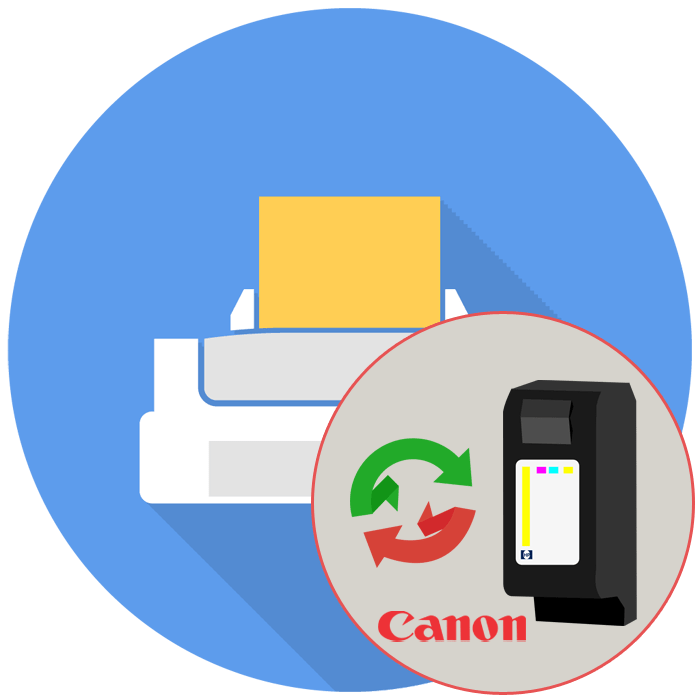
Canon является одной из самых известных компаний по производству принтеров. Среди всех моделей насчитывается несколько серий и модификаций, поэтому любой пользователь найдет идеальный вариант под свои нужды. Каждый обладатель подобного устройства сталкивается с необходимостью замены картриджа, которая связана с окончанием чернил либо поломкой. Сегодня мы бы хотели пошагово расписать эту процедуру, рассказав обо всех тонкостях и нюансах.
Меняем картриджи в принтерах компании Canon
У Canon в списке продукции имеется два типа принтеров — струйные и лазерные. Как известно, они отличаются не только по своей реализации нанесения краски и процедуре печати, но и по виду используемых картриджей и чернил. Например, лазерное оборудование поддерживает распечатку только черным цветом, а сами чернила порошковые. В то же время струйные устройства печатают разными цветами и внутри содержат несколько картриджей с жидкой краской. Однако процедура замены практически идентичная, об этом и пойдет речь далее.
Шаг 1: Извлечение старого картриджа
В первую очередь нужно достать из аппарата использованный или сломанный картридж. Делается это достаточно просто — нужно только поднять верхнюю крышку, вытащить чернильную емкость или потянуть за ручку для извлечения картриджа-тонера. Детальные руководства по этой теме на примере лазерных и струйных устройств вы найдете в отдельном нашем материале по следующей ссылке.
После извлечения старой детали рекомендуется прочистить принтер, чтобы произвести профилактику загрязнений и появления различных аппаратных проблем. Для выполнения этого действия следуйте инструкции, с которой вы можете ознакомиться далее.
Шаг 2: Подготовка нового картриджа
Распаковывать новые картриджи рекомендуется непосредственно перед самой установкой внутрь устройства, ведь следует избегать длительного контакта с влажным воздухом или ярким светом. В случае с емкостями для струйного принтера нельзя прикасаться к нижней части детали, а перед монтированием необходимо избавиться от защитной ленты, потянув за специальный хвостик.
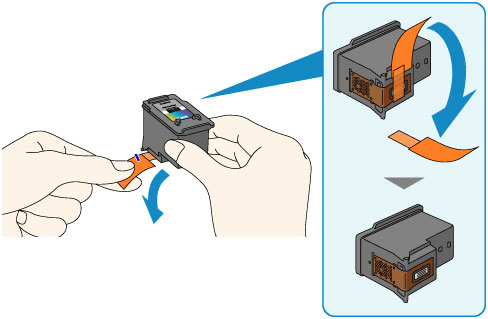
Что касается лазерных устройств, то здесь надо соблюдать немного другие правила, ведь деталь достаточно хрупкая и чувствительная. Мы выделили несколько основных пунктов:
- Не прикасайтесь к зеленой или голубой части картриджа, фотобарабану, лицевой стороны и любым другим участкам. Держитесь только за предусмотренную рукоятку, чтобы избежать прикосновений к указанным областям.
- Держите зеленую поверхность и фотобарабан подальше от источников света, а для защиты используйте сухую чистую ткань или лист бумаги.
- Не переворачивайте картридж с тонером задней стороной вниз.
При распаковке коробки с картриджем не используйте острые предметы, чтобы не повредить саму деталь. Вынимать устройство из пленки или картонной коробки следует только по указанной инструкции.

После извлечения картридж-тонер рекомендуется несколько раз встряхнуть из стороны в сторону, чтобы избавиться от комков порошка и равномерно распределить его по всей емкости. Делать это желательно над листом бумаги, чтобы не замарать поверхности порошком. При попадании сухих чернил на ткань удалите их сухой тряпкой, ни в коем случае нельзя использовать горячую воду — это приведет к закреплению краски.
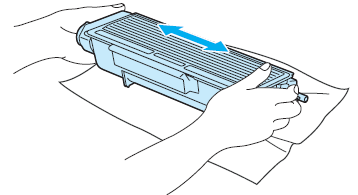
Шаг 3: Установка нового картриджа
Что касается установки новых картриджей, то здесь есть некоторые отличия в струйных и лазерных приборах. Монтированию отдельных емкостей посвящена другая статья на нашем сайте, там также имеется руководство по предварительному подключению СНПЧ. Всю необходимую информацию вы найдете, перейдя по указанным ниже ссылкам.
С лазерными принтерами дела обстоят немного по-другому. Здесь следует придерживаться определенной инструкции, а выглядит она так:
-
После извлечения картриджа откройте верхнюю крышку принтера и найдите соответствующие разъемы для установки детали.

Разложите ручку картриджа, а затем аккуратно вставьте его в разъем, предварительно убедившись в совпадении ключей.
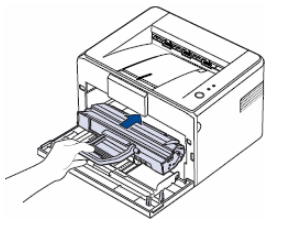
Закройте верхнюю крышку оборудования и подготовьте его для дальнейшей печати.
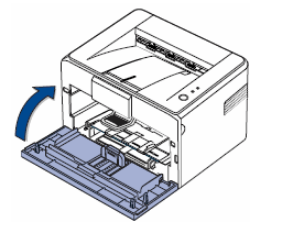
Выше вы были ознакомлены со всеми важными сведениями по замене картриджа в принтерах Canon. От вас требуется лишь внимательность, аккуратность и правильный подход к выбору новых деталей, ведь разные картриджи, особенно для лазерных моделей, совместимы только с определенными принтерами.
 Мы рады, что смогли помочь Вам в решении проблемы.
Мы рады, что смогли помочь Вам в решении проблемы.
Добавьте сайт Lumpics.ru в закладки и мы еще пригодимся вам.
Отблагодарите автора, поделитесь статьей в социальных сетях.
 Опишите, что у вас не получилось. Наши специалисты постараются ответить максимально быстро.
Опишите, что у вас не получилось. Наши специалисты постараются ответить максимально быстро.
Как поменять картридж на Canon Pixma

- Как поменять картридж на Canon Pixma
- Как заменить каретку в принтере
- Как выровнять печатающие головки Canon
- — отвертка.
- как поменять картридж в фильтре
- Как поменять картридж в принтере
- Как заправлять картриджи canon
- Как вставить катридж в принтер
- Как заправить принтер Canon 2900 самому

- Как выровнять печатающую головку

- Как восстановить картридж Canon

- Как поменять катридж в принтере

- Как заправить оригинальный картридж Canon

- Как заменить картридж в МФУ

- Как заправить тонер Canon

- Как вытащить катридж из принтера

- Как заправить краску в принтер Canon

- Как вынуть картридж

- Как вытащить картридж из принтера

- Как поставить картридж в принтер

- Как менять тонер струйного принтера

- Как вставить картридж в принтер

- Как заправить самостоятельно принтер Canon

- Как заправить картридж фирмы Canon

- Как заправить цветной катридж в принтере

- Как разобрать картридж

- Как отключить цветной картридж

- Как печатать без черного картриджа

- Как заменить тонер в принтере

Замена картриджа в принтере — подробная инструкция
Принтер сегодня является незаменимой офисной техникой, поэтому практически перед всеми пользователями рано или поздно встают вопросы замены и заправки картриджа в принтере. И чем активнее используется устройство печати, тем чаще приходится менять картридж в принтере.
Рассмотрим инструкцию и все этапы самостоятельной замены картриджа более подробно.
Когда надо менять картридж
Многие пользователи офисной и домашней печатной техники сталкиваются с вопросами, как часто надо менять картридж в принтере, и когда это необходимо делать.
Основным признаком окончания ресурса чернил в устройстве является, прежде всего, плохое качество печати. На листе бумаги появляются белые, не пропечатанные полосы, отдельные буквы теряются, а сам тон напечатанных символов становится блеклым. Эти признаки однозначно свидетельствуют о том, что нужна заправка либо замена картриджа в принтер.
Кроме того, современная печатная техника зачастую обладает специальной опцией оповещения о необходимости менять либо заправлять картридж в принтере. При появлении необходимости очередной замены тонера на дисплее устройства загорается индикатор и появляется соответствующее оповещение, то есть сам принтер пишет, что требуется заменить картридж.
Обычно после срабатывания индикатора замены еще можно печатать на принтере какое-то время, что исключает возможность неожиданной остановки работы аппаратуры из-за отсутствия чернил. Увидев оповещение, пользователь может своевременно произвести замену картриджа и не допустить полного расхода тонера.
При первичном исчерпании ресурса возможно просто заменить тонер, выполнив заправку. Однако после нескольких заправок ресурс расходника заканчивается, и тогда уже обязательно потребуется установка нового картриджа.
Кроме того, обязательная замена картриджа необходима, когда нет возможности поменять чип. Многие современные устройства печати имеют специальный чип, считывающий оставшийся ресурс расходника. И когда этот параметр достигает минимального значения, чип для картриджа блокирует печать вплоть до установки нового изделия.
Как подготовиться к замене
В продаже сегодня представлены самые различные модели лазерных и струйных принтеров, имеющие определенные особенности замены тонера для печати. Поэтому целесообразно, готовясь к смене картриджа, сначала изучить особенности своей техники и учесть рекомендации ее производителя. К тому же необходимо учитывать, что картриджи имеют разные типы и связанные с ними нюансы установки.

Картридж: типы и особенности замены
Выделятся два основных типа: картриджи с чипом и без чипа. При этом недопустимо заменять один тип изделия на другой. В противном случае, при выборе неподходящего варианта, могут появиться проблемы с совместимостью. Модификации с чипом устанавливаются на более современные модели принтеров, а картриджи без чипа обычно используются на самых бюджетных вариантах печатающей техники или на устаревших моделях.
Чипованные изделия обладают лимитированным количеством распечатанных листов. По мере использования данного лимита устройство перестает печатать даже в тех случаях, когда еще осталось достаточное для печати количество тонера. И такие принтеры, к примеру, популярные модели Xerox либо Samsung, оснащенные чипом, при достижении лимитного значения полностью заблокируют работу устройства. А вот эксплуатация принтеров торговых марок Canon и HP не зависит от чипа.
Специалисты советуют придерживаться общих рекомендаций при подготовке к замене старого картриджа:
- Учитывать маркировку изделия, помогающую правильно подобрать необходимую емкость для чернил используемого принтера. Можно записать или сфотографировать название принтера и вид расходного материала, а уже затем, ориентируясь на эти параметры, выбрать требуемое изделие в магазине или интернете. Используя маркировку, можно также уточнить, возможна ли установка нового неоригинального картриджа либо вам требуется покупать исключительно оригинал изделия.
- Не пользоваться принтером или МФУ без картриджа, что особенно актуально для струйного типа устройств. Замену использованного картриджа желательно производить сразу же, не позволяя печатающему элементу засохнуть.
- Принимать меры предосторожности перед заменой расходника: снять украшения с рук и, по возможности, надеть перчатки, позволяющие не испачкаться красящим веществом.
Достаем старый картридж
Чтобы достать использованную емкость для тонера, необходимо в большинстве случаев сначала подключить принтер к сети. Хотя есть и модели печатных устройств, где можно менять расходный материал при выключенном питании. Далее, чтобы достать картридж из МФУ или печатающего устройства, следуйте следующей инструкции:
- Поднимите либо выдвинете на себя (в зависимости от конструкции конкретной модели) крышку устройства. Различные модели принтеров имеют разный механизм открывания.

На это картинке представлена замена картриджей струйного принтера.
А на рисунке ниже можно увидеть, как меняется тонер в лазерном принтере.
- Осторожно достаньте сам картридж, учитывая, что каждая модель техники может иметь свои конструктивные особенности. Так, сначала может понадобиться открыть упорный механизм, удерживающий печатный элемент на месте, либо вдавить фиксатор внутрь для его отсоединения. В зависимости от модификации печатного устройства существуют и другие способы доставания расходника. Например, иногда требуется зажать кнопку сброса или потянуть изделие вверх под углом от точки крепления. В некоторых моделях предусмотрена специальная ручка, позволяющая легко достать картридж из устройства.

- Если при манипуляциях застрял картридж, не нужно применять силу или пытаться вытащить его при помощи различных инструментов либо приспособлений. В рассматриваемой ситуации, когда не получается спокойно достать изделие, лучше обратиться в специализированный сервисный центр, который произведет необходимую смену расходных материалов без повреждения техники
Устанавливаем новый
Чтобы завершить замену картриджа в принтере на новый, необходимо достать его из коробки, и, не извлекая из пластиковой упаковки, немного встряхнуть. Дело в том, что красящее вещество может залежаться, и его неравномерное распределение внутри емкости может впоследствии негативно отразиться на качестве печати.
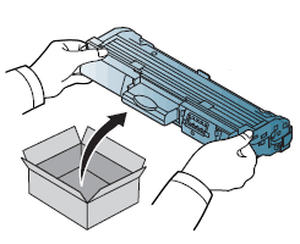
После встряхивания корпуса необходимо распаковать изделие, осторожно вставить расходник в принтер и зафиксировать его на месте. При этом стоит учитывать, что вставлять изделие также нужно без резких движений с учетом конструкции конкретной модели.
Если вы вставляете оригинальный картридж для струйного принтера, предварительно необходимо снять защитную ленту с его корпуса. Это лента яркого цвета, располагающаяся на печатающей головке.
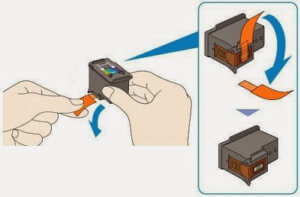
Если печатное устройство имеет упорный механизм, то требуется убедиться, что корпус с красящим элементом был плотно вставлен. Об этом обычно свидетельствует характерный щелчок механизма при его нажатии.

Проверка картриджа после замены
Завершающий этап замены — это проверка картриджа. Во многих современных моделях печатающих устройств после закрытия крышки принтер сам автоматически определяет, что расходник был заменен, и предлагает напечатать тестовую страницу. Если же у принтера отсутствует эта опция, необходимо распечатать лист обычным способом.
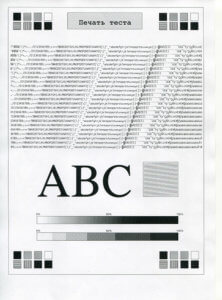
Если тестовая проверка печати показала, что распечатанная страница соответствует всем необходимым параметрам, то замена емкости с чернилами прошла успешно. Если же на тестовой странице вы обнаружили пробелы, полосы, то что-то пошло не так. Для устранения проблемы необходимо сделать глубокую очистку. Также в некоторых случаях может потребоваться выравнивание печатающих головок. Эти манипуляции с техникой можно провести, используя панель управления устройства и инструкции производителя.
После того, как вы проверили, что все в порядке, и замена расходного материала прошла успешно, можно закрыть крышку принтера.
Таким образом, следуя всем выше приведенным инструкциям, вы сможете разобраться, как самостоятельно менять картридж в принтере.
На рисунке еще раз представлена поэтапная схема замены картриджа.
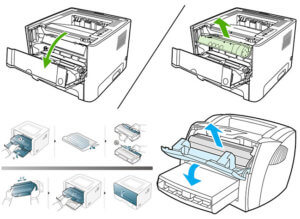
Если же замена расходного материала все-таки вызывает у вас какие-то затруднения или вы не хотите тратить свое время на изучение инструкций, обратитесь к специалистам.
Замена картриджа в принтере
Чем чаще вы используете свое печатное устройство, тем быстрее столкнетесь с такой проблемой, как замена опустевшего картриджа. Первые признаки того, что картридж заканчивается, могут возникнуть еще до того, как устройство откажется печатать документ. Современные производители перестраховываются, и техника предлагает заменить расходник чуть раньше, чем он опустеет окончательно: как правило, в запасе еще имеется несколько процентов рабочих чернил. Делается это для того, чтобы замена не стала неожиданностью и не парализовала работу офиса. Как поменять картридж в принтере, чтобы продолжать печатать яркие, насыщенные страницы?

Как определить, что картридж следует заменить
Рассмотрим признаки, при которых лучше озаботиться покупкой нового картриджа на замену.
- Тон печати становится менее насыщенным, блеклым.
- Пропечатывается не вся страница, некоторые буквы могут потеряться, присутствует эффект «непропечатанных углов».
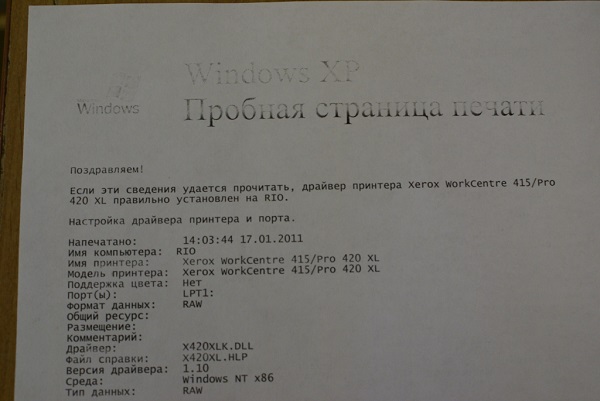
- На дисплее принтера появляется надпись «замените картридж» (это не значит, что сделать это необходимо прямо сейчас, но теперь устройство может отказаться печатать практически в любой момент).
- Появление эффекта «светлых полос», хорошо известных всем, кто имеет дело с принтерами (это самый частый и верный признак того, что картридж пора заменить).
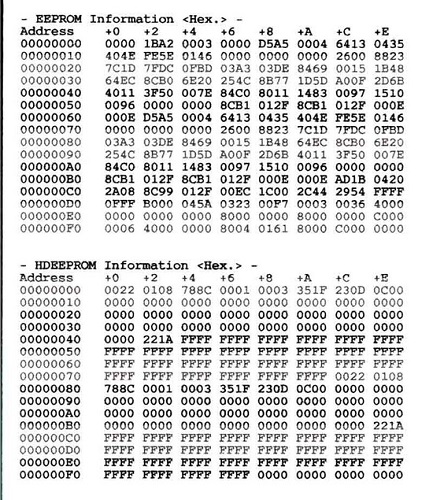
Существует два типа картриджей – чипованные и нечипованные. Имеющие в своем оснащении чип более дорогие в обслуживании, но и более технологичные. К примеру, такое устройство само сообщает владельцу о том, что расходник пора заменить. Нечипованными картриджами оснащаются обычные, бюджетные варианты офисной техники, и здесь владельцу самому придется рассчитывать ресурс принтера. Впрочем, опытные пользователи умеют определять степень полноты картриджа буквально «на глаз», основываясь на количестве распечатанного материала.

Картридж с чипом
Выбираем картридж с умом
Прежде чем поменять картридж в принтере, следует определиться, что он собой представляет. Внешне это пластиковый бокс, внутри которого находится фиксированное количество рабочих чернил. Именно этот бокс (или кассету) принято называть картриджем. Будучи помещенной в принтер, картридж позволяет продолжить работу с печатью.
Важно: на каждом картридже присутствует маркировка, благодаря которой вы без затруднений сможете приобрести новый, просто записав ее или сделав фото.

Практически у каждого крупного производителя печатной техники существуют аналоги расходных материалов, которые производят сторонние компании (зачастую это происходит без лицензии и даже получения согласия материнской компании). Вопрос о надежности и ресурсности таких расходных материалов остается открытым, но к ним прибегают довольно часто, когда необходимо быстро поменять тонер.
Самым важным показателем для картриджа является его ресурс. Важно понимать, что любые указанные в характеристиках параметры являются усредненными. Проще говоря, все зависит от того, насколько заполнена страница. Чаще всего производители картриджей указывают ресурс с учетом 5% заполнения одной страницы. Но 5% заполнения, и, скажем, одна напечатанная страница текста — это не одно и то же. Дальнейшие расчеты приводятся исходя из этой цифры (которая может отличаться в количественном плане у разных производителей).
Обычный бюджетный принтер или МФУ, работающий на чернилах:
- одноцветный картридж способен напечатать примерно 90-95стр., хотя производитель указывает 120-130стр;
- цветные картриджи около 35-45 фото, производитель приводит цифру 60.

Принтер с цветным картриджем
Средний лазерный принтер или МФУ:
- одноцветный от 900стр. до 1400стр.
В комплектацию принтера входит тестовый картридж, он поставляется для демонстрации возможностей техники и, как правило, заполняется меньше чем наполовину.
Неоригинальные расходные материалы имеют меньший ресурс. Можно смело сократить емкость неоригинального расходника на 15-20 процентов и получить приблизительное количество страниц, на которое его хватает. Но не стоит забывать, что каждый отдельный картридж и тонер уникальны, существуют случаи, когда неоригинальные запчасти служат даже дольше, хотя это случается значительно реже.
Чипованные картриджи имеют программное обеспечение, способное искусственное ограничивать их функционал для защиты от повторной заправки. Чип считает количество напечатанных страниц и ведет подсчет израсходованных чернил. Стоит помнить об этом при выборе расходных материалов (оригинальных или не оригинальных). В случае, если в картридже предусмотрен такой чип, а в не оригинальном его не будет, могут возникнуть проблемы с совместимостью.

Оригинальный картридж HP
Используя неоригинальные расходники, вы не можете претендовать на полную гарантию, некоторые ее пункты не действуют, если вся комплектация принтера не является оригинальной. Стоит ли незначительная экономия того, чтобы отказаться от гарантийных условий, решать пользователю.
Извлекаем израсходованный картридж
Итак, принтер пишет, что закончились чернила – очевидно, что картридж необходимо заменить. Конечно, без базовой сноровки и поверхностного знания устройства печатной техники не рекомендуется вскрывать прибор. Если же времени досконально изучать принтер у вас нет, предлагаем воспользоваться базовым алгоритмом действий.
- Для начала лучше всего снять и положить в сторону все украшения (кольца, браслеты), чтобы избежать травмирования.
- Выключить устройство из розетки.
- Далее скидываем крышку принтера. Делается это быстро и легко, у каждого устройства имеется специальная выемка, либо язычок, за который эту крышку можно подцепить. Если у вас лазерный принтер, то следует делать это осторожно, т.к. термофиксатор может оставаться горячим. Картридж, как правило, покоится на нескольких (чаще 2-4) зажимах-фиксаторах, которые легко отщелкиваются или откидываются.

- После того, как фиксаторы откинуты, необходимо осторожно потянуть пластиковый корпус на себя, чтобы вынуть его. Если картридж не двигается, попробуйте немного сменить направление, как бы расшатывая его, но только слега, не сильно. Если же поступательные движения не привели к положительному результату, и картридж плотно застрял, лучше будет обратиться в сервисный центр, потому что существует риск повредить устройство, если продолжить самостоятельные попытки вытащить тонер.

- Когда картридж извлечен, осторожно положите его на бумагу, на поверхности могут оставаться остатки не засохших чернил (краски). Если вы испачкались, лучше протрите руки, чтобы не запачкать одежду и окружающие предметы.

Важно: струйные принтеры не должны долго оставаться без картриджа, т.к. может высохнуть печатающий элемент, а это чревато выводом устройства из строя. Поэтому, лучшим вариантом будет «горячая замена», когда пустой картридж отдается на заправку, а на его место тут же устанавливается полный.
У разных производителей схема может несколько отличаться. Скажем, в струйных принтерах некоторых брендов необходимо откинуть верхнюю крышку сканера, а в лазерных этого делать не нужно, достаточно откинуть лоток и достать оттуда пустой картридж. Несколько сложнее эта операция выглядит в матричном принтере, но только на первый взгляд. Извлечь ленту на барабане не намного сложнее, чем картридж (тонер), впрочем, проделывать это стоит, только если вы уверены в своих силах.

Единожды проделав подобную операцию самостоятельно, вы поймете сам принцип. В последствие вы, скорее всего, сможете проделать эту процедуру практически на любой модели печатной техники, т.к. принципиальных различий здесь нет.
Устанавливаем картридж обратно
Установку картриджа следует проводить в обратном порядке.
- Не включать устройство в сеть, пока картридж не будет установлен.
- Убедиться, что новый картридж чистый.
- Осторожно вставить его в пустой отсек, не запихивая при этом силой. Если сам бокс застрял и не проходит, не стоит пытаться впихнуть его, лучше полностью вытащить и попытаться заново.

- Защелкнуть все фиксаторы и проверить крепления.

- Закрыть крышку.
- Включить устройство в розетку.
- После подключения прибора к сети следует дождаться, пока принтер опознает новый расходник, и надпись «замените тонер» не исчезнет с дисплея.
С последним могут возникнуть проблемы, если используются не оригинальные расходные материалы. В таких случаях рекомендуется сбрасывать настройки самого устройства, вводить комбинации (у каждой модели они свои), но даже это может не помочь. Впрочем, сама эта надпись чаще всего никак не сказывается на работе самого устройства, которое продолжает исправно печатать даже с надписью «замените тонер».
Если принтер отказывается печатать даже с установленным заправленным картриджем, то лучше всего будет обратиться в сервисный центр.
Не пытайтесь исправить сложную техническую неисправность самостоятельно, это может привести к серьезным поломкам, к тому же вы можете получить травму, поцарапавшись об острые края.
Замена тонера выполняется быстро, в ней нет ничего сложного, но всегда могут возникнуть внештатные ситуации. Специалисты рекомендуют менять расходные материалы не самостоятельно, в большинстве случаев выезд специалиста экономит много времени, а, в конечном итоге, и средств. В некоторых случаях удобнее заплатить за услугу, чем решать, что делать с кучей документов, стоящих в очереди на распечатку в принтере, который парализован из-за неумелых действий сотрудника.
Печатаем пробную страницу
Печать пробной страницы необходима, чтобы проверить актуальность всех настроек вашего печатного устройства. Если имеется какая-то неисправность, или новый картридж имеет дефекты, тестирование поможет их выявить с целью быстрого их устранения. В случае с цветными принтерами пробная страница помогает определить градации цветов, что необходимо перед профессиональным использованием, например, в типографии (печать фотографий и т.д.). Еще одним важным аспектом в пользу печатной страницы является полное наименование устройства, выводимое на листе (полезно, если вы не помните маркировку для заказа расходников) и версия программного обеспечения.

Для печати пробной страницы нам понадобится непосредственно сам принтер и ПК с установленной ОС (лучше всего подойдет Windows).
- На рабочем столе нажимаем кнопку «пуск» (окошечко с логотипом ОС в более поздних редакциях), далее следуем в «панель управления». В нем находим «принтеры и факсы» и кликаем левой кнопкой мыши. Названия разделов могут немного отличаться в зависимости от версий операционных систем (7,8.1, 10). В открывшемся разделе отображаются все устройства, подключенные к данному ПК.
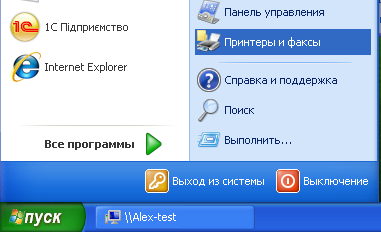
- Выбираем необходимый нам принтер (если их несколько, отыщите необходимый) и кликаем по нему правой кнопкой мыши. В открывшемся меню отыскиваем «свойства» и снова кликаем.
- В «свойствах» отыскиваем вкладку «общие» и выбираем ее, далее находим «пробную печать». Важно, чтобы все это время принтер оставался включенным в сеть. Если устройством не пользовались длительное время, то ему необходимо будет от 15 до 40 секунд на то, чтобы подготовить печать. Последующие страницы будут печататься с большей скоростью. Задать параметры тестовой страницы не представляется возможным, они определяются производителем по умолчанию и содержат в себе исчерпывающую информацию о вашем приборе. Различные производители задают разные параметры, поэтому не стоит удивляться, если на разных аппаратах вы увидите разные тестовые страницы.
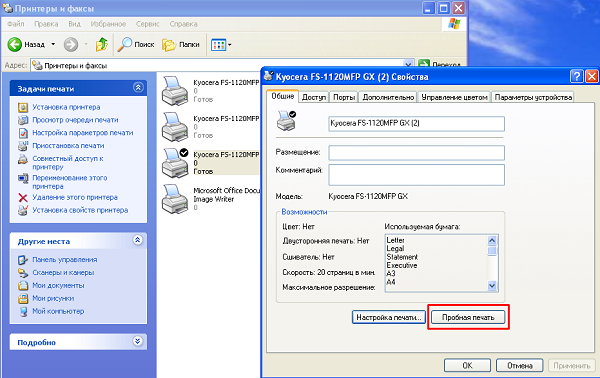
- Когда печать будет завершена, нужно вытащить готовую страницу и определить качество. На ней должна быть изображена графика, текстовые вставки, цветовой спектр (если ваш принтер цветной). Не допускается никаких ошибок, неровного наложения цветов или полутонов. Если в каком-то месте текст пропечатан плохо, то это повод обратиться в сервис. У струйного принтера не допускается никаких подтеков чернил.

Пробная страница цветной печати
Печать страницы производится одинаково во всех моделях принтеров, будь то Epson, Canon, HP или Samsung, т.к. она осуществляется через ОС компьютера.
Никаких дополнительных настроек в принтере производить не придется, печать пробной страницы предусмотрена по умолчанию, и если она не печатается — это серьезный повод для диагностики. Всегда существует возможность вернуться к параметрам печати, установленным по умолчанию. Если вас перестали устраивать те или иные параметры настройки, просто обнулите их до «заводских». Это можно сделать, зайдя в фирменное приложение (программу) производителя, или в самой ОС в раздел «принтеры и факсы».
Замена картриджа занимает немного времени, но только при условии, что вы знаете, что и где необходимо снять, откинуть и вытащить. Если вы не уверены в своих силах, лучшим решением будет обратиться за помощью специалиста.












